Comment classer vos best-sellers WooCommerce en fonction du nombre de ventes ?
Publié: 2022-12-08Vous cherchez un moyen simple de classer les best-sellers WooCommerce en fonction du nombre de ventes ?
La principale raison pour laquelle les entreprises de vente au détail en ligne identifient et promeuvent les produits les plus vendus dans le magasin est qu'elles éliminent les soucis courants des acheteurs. Le terme « best-sellers » en lui-même peut être considéré comme une marque d'excellence. Un client qui souhaite acheter ce produit peut l'acheter en sachant que le produit est soigneusement testé et qu'il ne lui causera aucun problème.
Les best-sellers WooCommerce peuvent être facilement identifiés à l'aide de vos chiffres de vente, mais le faire à grande échelle - disons, si vous avez 1000 produits - serait mouvementé. Une solution simple consiste à utiliser un plugin WordPress best-seller dédié. Le best-seller WebToffee WooCommerce est l'un de ces plugins qui vous permet d'identifier les produits les plus vendus dans votre magasin.
En plus de cela, vous pouvez également utiliser le plugin pour promouvoir les best-sellers WooCommerce. Voyons comment vous pouvez le faire dans cet article.
Pourquoi classer les best-sellers WooCommerce en fonction des ventes est important ?
Les produits les plus vendus sont les produits les plus achetés par vos clients. Ces produits sont les plus populaires dans votre magasin et leur public leur fait confiance. Vous pouvez exploiter tout le potentiel marketing de votre magasin en présentant ces produits.
Il est évident que les clients font confiance à l'historique des achats précédents, cela fonctionne de la même manière que les avis sur les produits. Autrement dit, vos clients vérifieront les avis sur les produits avant de prendre une décision d'achat. Il s'agit de s'assurer que le produit est de bonne qualité et qu'il est capable de remplir sa fonction. Plus le nombre de critiques (qu'elles soient bonnes ou mauvaises) est élevé, meilleure est la confiance. Un large public payant pour un article particulier indique par inadvertance la popularité du produit. Chaque vente fonctionne essentiellement comme une critique positive.
Ceci est particulièrement utile lorsque votre magasin propose plusieurs produits dans le même but. Le best-seller parmi le groupe de produits similaires aiderait vos clients à identifier facilement le produit le meilleur/le plus populaire. Cela pourrait réduire considérablement le temps de prise de décision.
Même s'il existe une différence dans la fourchette de prix, les clients peuvent avoir tendance à opter pour le produit le plus vendu, car le "best-seller" est la preuve de ses performances.
Différentes façons de classer les best-sellers WooCommerce en fonction des chiffres de vente ?
Si vous utilisez le plugin best-seller WooCommerce, vous pouvez afficher les best-sellers en fonction de
- Le total des ventes compte
- Les ventes comptent pour une période de temps sélectionnée
Le nombre total de ventes vous aiderait à présenter les produits les plus performants depuis leur sortie. Mais cela peut ne pas convenir dans tous les cas. Par exemple, si vous avez deux produits - l'un sorti l'année dernière et celui sorti le mois dernier, à moins que le produit le plus récent ne fonctionne extrêmement bien, il y a de fortes chances que le premier soit classé meilleur vendeur même si les chiffres des ventes mensuelles contredisent ce résultat.
Dans de telles situations, vous pouvez opter pour la meilleure alternative suivante - les ventes comptent pour une période de temps sélectionnée. Le plugin vous permet de compter les ventes pendant une période de temps sélectionnée. Il peut s'agir du décompte des ventes des derniers jours, semaines ou mois. Ce contrôle sur la période de vente vous permet de présenter des informations précises à vos clients.
Le plugin utilisera les données pour classer les produits dans des catégories, des combinaisons de catégories et dans l'ensemble du site.
Classez les meilleurs vendeurs WooCommerce en fonction du nombre de ventes
Voyons comment vous pouvez identifier automatiquement les meilleurs vendeurs et les afficher en tant que best-sellers WooCommerce dans votre boutique.
Étape 1 : Installer et activer le plugin
Étant donné que WooCommerce n'offre pas cette fonctionnalité par défaut, vous aurez besoin d'un plugin tiers pour vous aider à le configurer. Le meilleur plugin à cet effet est le plugin Bestseller pour WooCommerce.
Une fois que vous avez acheté le plugin, vous pouvez l'installer sur votre site WordPress en accédant à la console d'administration. De là, accédez à Plugins > Ajouter un nouveau et cliquez sur Upload Plugin . Une fois le plugin sélectionné, cliquez sur Installer maintenant puis sur Activer le plugin .

Cela ajoutera le plugin à votre console WordPress.
Étape 2 : Configurer le classement des best-sellers en fonction du nombre de ventes
Maintenant que le plugin est installé et activé, l'étape suivante consiste à configurer les paramètres du plugin pour configurer le classement des best-sellers WooCommerce en fonction du nombre de ventes.
Pour ça,
- Accédez à WooCommerce > Meilleures ventes > Paramètres .
- Ajoutez le curseur de best-seller WooCommerce à la page de la boutique, à la page de catégorie et/ou à la page de produit individuelle selon vos besoins.
- Choisissez comment classer vos meilleures ventes WooCommerce. Vous pouvez les classer en fonction du nombre total de ventes ou en fonction du nombre de ventes des « X » derniers jours/mois/années.
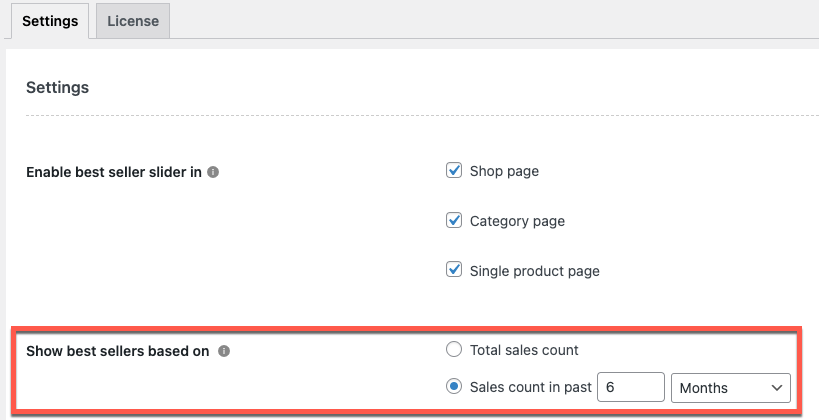
Étape 3 : Configurer d'autres paramètres
Configurez maintenant les paramètres restants requis.
- Précisez le nombre maximum de produits à afficher sur le slider des meilleures ventes.
- Activez ou désactivez l'ajout d'étiquettes de best-seller sur les vignettes des produits.
- Activez ou désactivez l'ajout de sceaux de best-seller sur les pages de produits.
- Assurez-vous d'avoir activé l'option Afficher le classement sur les pages produits .
- Si nécessaire, activez l'ajout d'un lien vers la page de liste des best-sellers de cette catégorie de produits.
- Exclure les produits en rupture de stock de la liste des best-sellers si nécessaire.
- Activez ou désactivez l'affichage d'un lien "Voir plus" sur le titre du curseur vers les meilleures ventes de la catégorie.
- Vous pouvez séparer le best-seller pour différentes catégories dans différents curseurs si vous le souhaitez.
- Configurez les paramètres de curseur requis et les paramètres d'étiquette. Jetez un œil à l'article sur l'affichage des produits WooCommerce populaires pour en savoir plus.
- Une fois terminé, cliquez sur Enregistrer les modifications pour enregistrer les configurations effectuées jusqu'à présent.
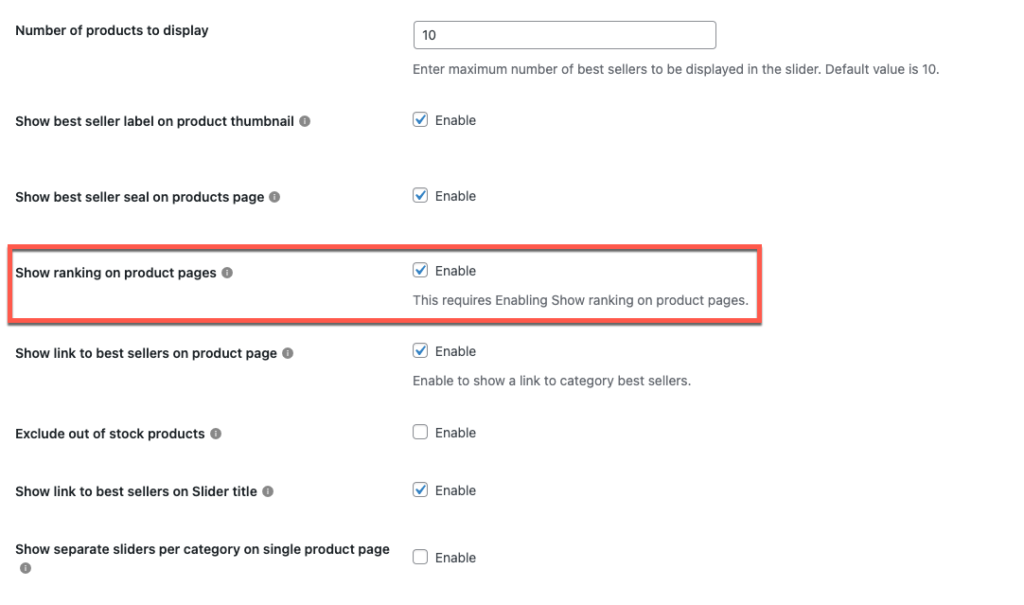
L'expérience client
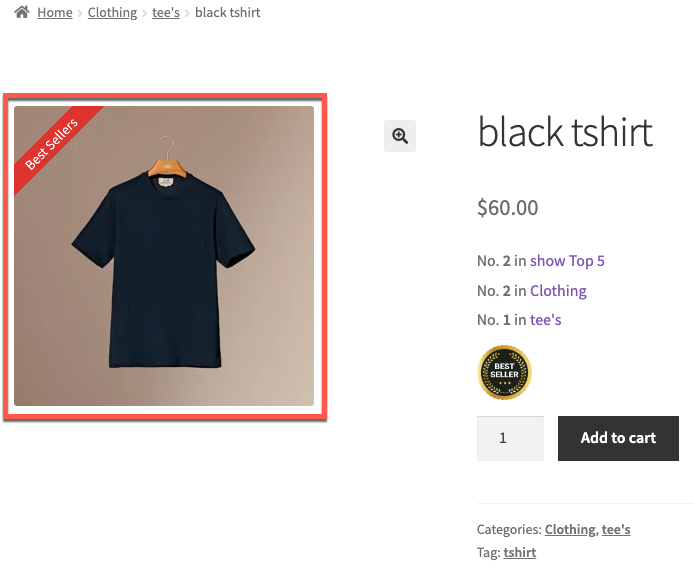
Voici à quoi ressembleront les étiquettes des best-sellers sur la page du produit. Le produit étant un best-seller, le sceau du best-seller est également ajouté à la même page. Vous pourrez également voir le classement des meilleures ventes en fonction du nombre de ventes de l'ensemble du site, de la catégorie et de la sous-catégorie.
Le curseur du best-seller ressemblera à ceci sur la page de la boutique.
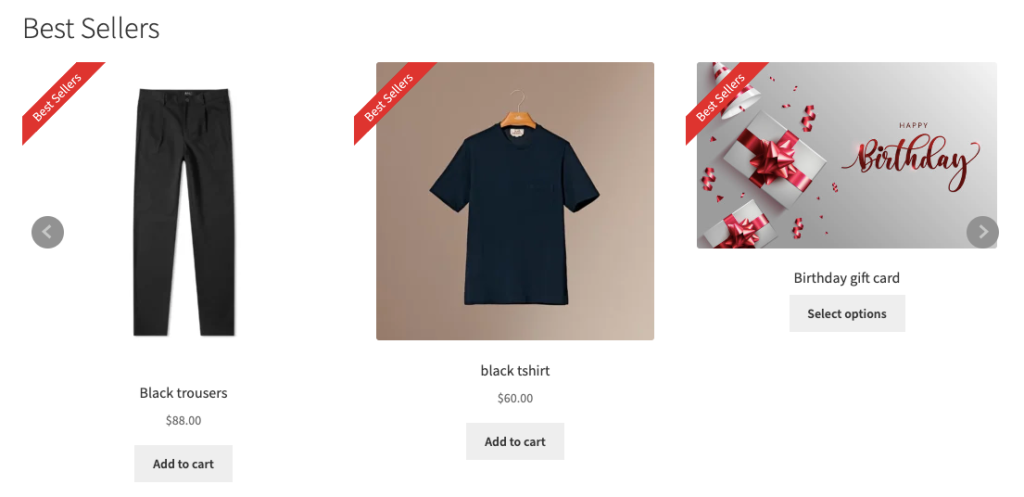
Le curseur sur les pages de catégorie et de produit contiendra les produits appartenant à cette catégorie ou sous-catégorie spécifique.
Conclusion
Mettre en valeur vos best-sellers WooCommerce est toujours une excellente option pour améliorer vos ventes. De plus, si vous pouvez contrôler le classement en fonction des ventes, vous pourrez présenter les données idéales dont vos clients pourraient avoir besoin pour décider avec un minimum de friction.
Le plugin vous permet de contrôler entièrement l'ensemble de données à partir duquel les observations doivent être faites. Cela vous aiderait à avoir votre mot à dire sur les produits qui doivent être affichés en tant que best-sellers.
J'espère que cet article a abordé les sujets qui vous intéressent. Merci d'avoir lu et laissez-nous un commentaire en cas de questions ou de confusion.
Consultez notre article sur la mise en évidence des produits les plus vendus dans WooCommerce pour en savoir plus.
